Pemindaian QR biasanya bekerja tanpa hambatan pada ponsel Android. Tetapi jika ponsel Anda tidak berfungsi, berikut ini cara memperbaikinya. Kode QR membantu kita mengakses informasi dengan cepat, mudah dan nyaman.
Pada sebagian besar ponsel pintar Android modern, yang perlu Anda lakukan hanyalah membuka aplikasi Kamera, arahkan ke kode QR, dan Anda akan segera diarahkan ke halaman web yang sesuai. Namun, hal ini bisa membuat frustasi ketika perangkat Android Anda kesulitan untuk memindai dan membaca kode QR, jadi mari kita lihat cara memperbaiki android tidak bisa scan barcode.
Mengatasi HP Tidak Bisa Scan QR Code di Android
1. Periksa Kode QR
Jika kode QR jelas dan dalam kondisi yang baik, Anda tidak akan kesulitan memindainya. Namun, kode yang pudar, kusut, atau buram mungkin akan sulit untuk dipindai. Anda dapat mencoba menghapus noda atau goresan jika Anda melihatnya. Selain itu, apakah penerangannya cukup baik? Terlalu banyak atau terlalu sedikit cahaya, dengan bayangan yang menerpanya, bisa mendistorsi kode dan menyulitkan kamera Anda untuk memindai.
2. Coba Pindai Beberapa Kode QR
Sekarang, jika kode QR terlihat dalam kondisi baik, namun kamera Anda tidak dapat mengenalinya, cobalah memindai sebanyak mungkin kode QR lain yang dapat Anda temukan. Hal ini dapat membantu Anda mengetahui apakah masalahnya ada pada satu kode QR atau perangkat Anda. Jika kamera Anda berhasil memindai dan membaca kode QR lain tetapi kesulitan dengan kode QR tertentu, maka masalahnya mungkin ada pada kode QR tertentu yang dimaksud.
Kode tertentu itu mungkin sudah kedaluwarsa. Atau para pengembang, ketika mencoba membuat kode QR yang menarik, mungkin telah mengorbankan utilitas untuk estetika. Kode QR secara klasik dibuat dengan kotak hitam dengan latar belakang putih, yang mana sebagian besar pemindai dirancang untuk mendeteksi. Namun, masalah dapat terjadi ketika desainnya dibalik, menggunakan kotak yang lebih terang pada latar belakang yang lebih gelap atau menggunakan dua warna yang mirip, sehingga tidak cukup kontras.
Jika kamera Anda tidak dapat mengenali salah satu kode QR yang telah Anda coba, maka masalahnya mungkin berasal dari perangkat Anda dan bukan dari kodenya. Tapi jangan khawatir dulu; masih ada beberapa perbaikan yang bisa dicoba.
3. Membersihkan Lensa Kamera
Solusi sederhana untuk masalah Anda mungkin dengan membersihkan lensa kamera Anda secara menyeluruh. Sama seperti Anda perlu membersihkan kacamata yang buram agar dapat melihat dengan jelas, Anda juga perlu membersihkan lensa kamera Anda secara teratur dan menyeluruh.
Kotoran, noda, atau bekas sidik jari pada lensa kamera dapat mengganggu kemampuannya untuk memindai kode QR. Bersihkan lensa dengan lembut menggunakan kain mikrofiber atau larutan pembersih lensa. Hindari menggunakan bahan kasar yang dapat menggores lensa.
4. Menyesuaikan Fokus Kamera
Jika Anda sudah membersihkan kamera dengan benar, coba pindai kode QR lagi. Kali ini, cobalah untuk mengatur fokus kamera. Terkadang diperlukan beberapa saat bagi kamera Anda untuk fokus pada objek yang terisolasi. Inilah yang dapat Anda lakukan: Pindahkan perangkat Anda lebih dekat atau lebih jauh dari kode. Ketuk pada layar di mana kode QR muncul untuk membantu kamera memfokuskan kembali.
5. Periksa Aplikasi Kamera Anda
Pada tahap ini, Anda harus memeriksa kamera ponsel Anda. Pastikan pemindai kode QR bawaan diaktifkan. Cukup klik ikon pengaturan dan pastikan tombol kode QR diaktifkan. Namun, kamera yang rusak akan kesulitan untuk memindai kode QR. Jika kamera terus-menerus macet, memiliki resolusi yang buruk, atau macet, kamera akan kesulitan membaca kode QR. Menutup semua aplikasi yang sedang berjalan, memulai ulang ponsel Anda, atau meluncurkan ulang aplikasi kamera mungkin berhasil.
Jika tidak berhasil, maka bisa jadi ini adalah masalah perangkat lunak, dan Anda mungkin harus memperbarui ponsel Android Anda. Jika Anda mencurigai kamera rusak dan bisa jadi merupakan masalah perangkat keras, Anda harus mengunjungi pusat layanan untuk perbaikan atau penggantian.
Sebagian besar smartphone modern memiliki pemindai yang terintegrasi ke dalam kamera. Yang perlu Anda lakukan adalah mengarahkan kamera ke kode, dan kamera akan secara otomatis mengenalinya. Tetapi pada ponsel yang lebih tua, kamera mungkin tidak dapat memindai kode QR dengan sendirinya.
6. Gunakan Google Lens
Untuk mencoba metode ini, luncurkan aplikasi Google dan ketuk ikon kamera di bilah pencarian Google. Ketika ini memunculkan kamera Google Lens, arahkan perangkat Anda ke kode QR. Aplikasi ini akan mengenali kode tersebut dan menampilkan tautan yang dapat Anda ketuk untuk mengakses halaman web.
Anda juga bisa mengunduh aplikasi khusus Google Lens dari Play Store, atau jika tidak berhasil, ada banyak aplikasi QR dan pemindaian barcode berkualitas lainnya yang bisa Anda coba. Dengan asumsi perangkat keras Anda berfungsi dengan baik, Anda harus menemukan sesuatu untuk melakukan pekerjaan itu.
7. Tinjau Izin Aplikasi
Anda mungkin samar-samar mengetahui apa itu izin aplikasi Android dan bagaimana pengaruhnya terhadap Anda. Agar aplikasi pemindaian kode QR berfungsi secara efektif, aplikasi ini membutuhkan izin tertentu, terutama akses ke kamera perangkat. Jadi, pastikan bahwa aplikasi yang Anda gunakan memiliki izin yang diperlukan.
Untuk memeriksa dan memberikan izin, buka Pengaturan pada perangkat Android Anda. Gulir ke bawah ke Aplikasi atau Manajer Aplikasi, tergantung pada perangkat. Temukan aplikasi pemindaian QR yang Anda gunakan. Ketuk Izin dan pastikan semua izin yang diperlukan, terutama izin kamera, diaktifkan.
8. Periksa Ruang Penyimpanan Ponsel
Ada banyak alasan mengapa sebuah aplikasi dapat berhenti bekerja pada perangkat Android Anda. Misalnya, aplikasi tertentu tidak akan berfungsi kecuali ada sejumlah ruang penyimpanan kosong. Pertimbangkan untuk mencopot pemasangan beberapa aplikasi atau menghapus beberapa file lain untuk menciptakan lebih banyak ruang. Anda mungkin juga perlu menghapus cache pada ponsel Android Anda.
Terakhir, Anda bisa mencoba langkah sederhana namun sering diabaikan-mulai ulang ponsel Anda. Menghidupkan ulang perangkat Anda akan menutup semua proses latar belakang dan menyegarkan sistem. Hal ini sangat efektif untuk banyak masalah Android, dan bisa menjadi solusi terbaik untuk masalah kecil ini.
Memperbaiki Masalah Pemindaian Kode QR Android
Kode QR telah menjadi alat yang tidak terpisahkan di era digital saat ini, dan sangat penting bagi perangkat untuk dapat memindainya secara efisien. Jika Anda telah mencoba semua langkah di atas dan masih menghadapi masalah, mungkin ada baiknya Anda meminta bantuan profesional dari pusat perbaikan atau umpan balik dari produsen perangkat Anda.

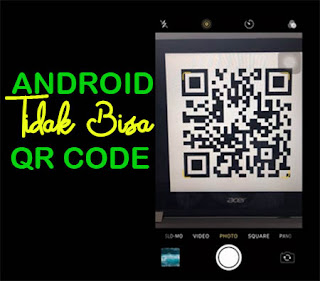

0 comments:
Posting Komentar